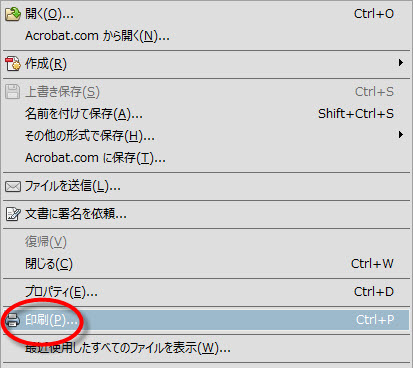
次に、画像ベースのPDFに変換したいオリジナルのPDFファイルをAdobe® Readerで開きます。Adobe® Readerのメニューから「ファイル」→「印刷」を選んでください。
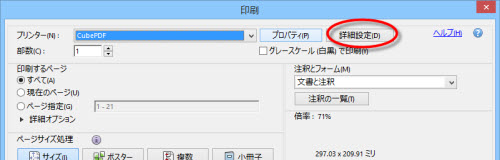
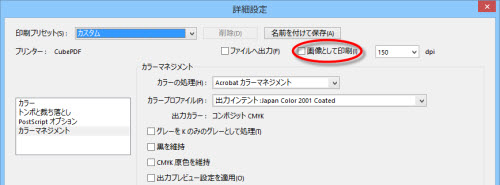
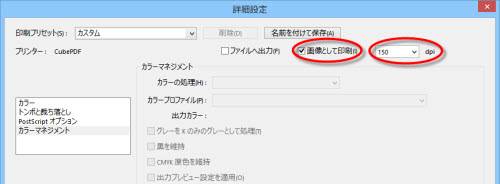
OKボタンを押して、詳細設定ダイアログを閉じて、印刷してください。
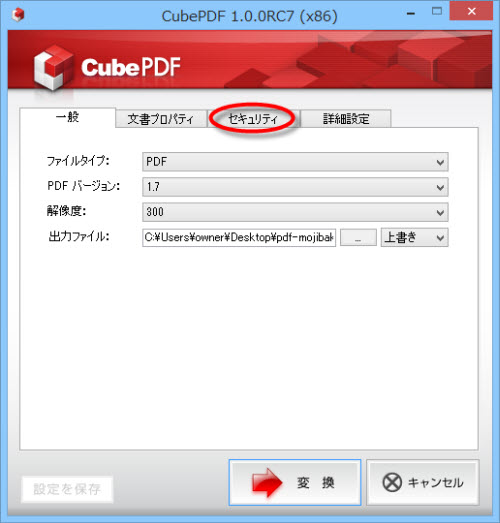
弊社のPDF保存対策ソフト「PDF No Save・AJモード」をご利用の場合には、ここで変換ボタンを押していただくだけで、AJモードで加工前のファイルの準備は完了です。
しかし、AJモードをご利用でない場合に、ここでセキュリティをかけずにそのままのPDFで公開してしまいますと、そのPDFファイルをOCRでテキストを復元するということも可能ですから、効果が半減してしまいます。ですから、必ず、パスワードによるセキュリティ設定も行うようにしましょう。
CubePDFなら、PDF出力時にPDFファイルのセキュリティ設定も同時にできますから非常に便利です。「セキュリティ」タブをクリックします。
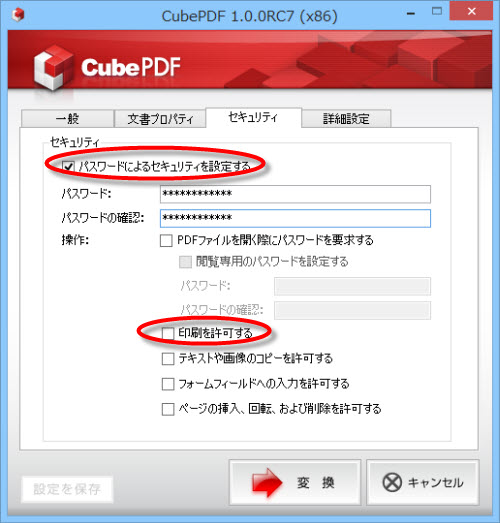
「印刷を許可する」にチェックを入れられますと、OCRされる危険性が出てきて、意味がないことになりますので、セキュリティ設定をする意味が全くなくなりますので、ご注意ください。
変換ボタンを押して、作業完了です。